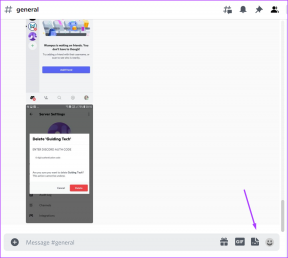Ενσωματώστε το Dropbox με το Yahoo Mail για αποστολή μεγάλων συνημμένων
Miscellanea / / February 10, 2022
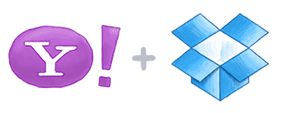
Έχουμε ήδη δει πώς το Google
ενσωματωμένο το Google Drive με το Gmail
και
Η Microsoft ενσωμάτωσε το SkyDrive με το Outlook Mail
για να σας βοηθήσει να στείλετε συνημμένα που έχουν μέγεθος μεγαλύτερο από αυτό που μπορούν να στείλουν οι υπηρεσίες email από προεπιλογή (συνήθως 25 MB). Το Yahoo Mail, αν και συνεχίζει να είναι η μεγαλύτερη δωρεάν υπηρεσία ηλεκτρονικού ταχυδρομείου, ήταν πάντα κάπως καθυστερημένη όσον αφορά την εισαγωγή νέας τεχνολογίας. Ευτυχώς, αυτό δεν συνέβη αυτή τη φορά και εξέπληξε τους πάντες όταν κυκλοφόρησε με την ενσωμάτωση Dropbox για συνημμένα email.
Σήμερα θα μάθουμε πώς να ενεργοποιούμε αυτήν την ενοποίηση, να στέλνουμε συνημμένα στο Dropbox και πώς να αποθηκεύουμε τα εισερχόμενα συνημμένα email απευθείας στο Dropbox.
Δροσερή συμβουλή: Υπάρχει τρόπος να ενσωματώσετε το SkyDrive και στο Gmail. Αν αυτό σας ενδιαφέρει, δείτε τις λεπτομέρειες σε αυτό το άρθρο.
Ξεκινώντας
Κάντε κύλιση στη λίστα με τα μη αναγνωσμένα email σας. Υπάρχει πιθανότητα να έχετε λάβει ένα email από το Dropbox (εάν είστε ήδη εγγεγραμμένος στο Dropbox, σίγουρα θα λάβετε ένα) όπως αυτό που φαίνεται παρακάτω.
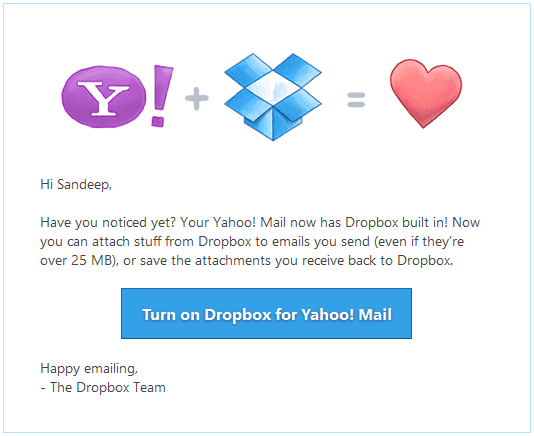
Απλώς κάντε κλικ στο κουμπί ανάγνωσης Ενεργοποιήστε το Dropbox για το Yahoo Mail μέσα από το ληφθέν email. Το επόμενο πράγμα που θα κάνει το Dropbox είναι να πάρει την άδειά σας για να καταγράψει το όνομά σας και τη διεύθυνση email σας.

Εάν το κάνετε αυτό, είτε μπορείτε να συνδεθείτε στον λογαριασμό σας στο Dropbox είτε να κάνετε μια νέα εγγραφή. Επειδή είμαι ήδη εγγεγραμμένος, συνδέθηκα στον λογαριασμό μου στο Dropbox.
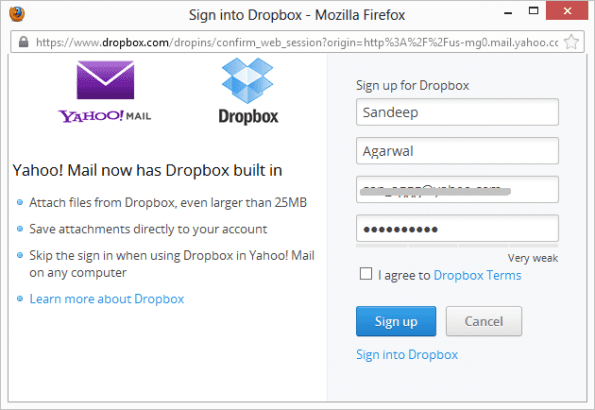
Στη συνέχεια, έχετε την επιλογή να συνδέσετε μόνιμα τον επιλεγμένο λογαριασμό σας με το Dropbox. Αυτό αποτρέπει τις επαναλαμβανόμενες συνδέσεις κάθε φορά που προσπαθείτε να αποκτήσετε πρόσβαση στο Dropbox μέσω του Yahoo Mail. Λοιπόν, είναι καλή ιδέα να Σύνδεση λογαριασμού.

Σημείωση: Άλλοι τρόποι για να ενεργοποιήσετε την ενσωμάτωση είναι να ενεργοποιήσετε την αποθήκευση ενός συνημμένου ή να μοιραστείτε ένα συνημμένο μέσω του Dropbox στο Yahoo Mail.
Δροσερή συμβουλή: Μπορείτε επίσης να μοιραστείτε αρχεία Dropbox με ομάδες και χρήστες του Facebook. Εδώ είναι οι λεπτομέρειες σχετικά με τη διαδικασία.
Κοινή χρήση από το Dropbox
Όταν συνθέτετε μια νέα αλληλογραφία, μπορείτε να πατήσετε στο εικονίδιο των συνημμένων όπως παλιά. Εδώ, θα δείτε μια δεύτερη επιλογή που διαβάζει Κοινή χρήση από το Dropbox.

Κάνοντας κλικ σε αυτήν την επιλογή θα εμφανιστεί ένα παράθυρο με τρόπο που θα σας επιτρέψει να επιλέξετε τα απαιτούμενα αρχεία. Το καλό είναι ότι μπορείτε να πλοηγηθείτε σε όλα τα διαθέσιμα αρχεία και φακέλους, να χρησιμοποιήσετε τη λειτουργία αναζήτησης ή ακόμα και να ανεβάσετε ένα αρχείο στον λογαριασμό σας στο Dropbox.

Αποθήκευση στο Dropbox
Πριν από την ενσωμάτωση, θα μπορούσατε να αποθηκεύσετε τα εισερχόμενα συνημμένα μόνο στις τοπικές σας μονάδες δίσκου. Τώρα, μπορείτε να αποθηκεύσετε απευθείας αυτά τα συνημμένα απευθείας στο Dropbox. Κάνε κλικ στο Σώσει κουμπί δίπλα σε οποιοδήποτε συνημμένο και χρησιμοποιήστε την επιλογή Αποθήκευση στο Dropbox.
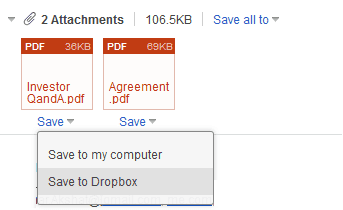
Θα σας ζητηθεί να επιλέξετε μια τοποθεσία/φάκελο για να αποθηκεύσετε το αρχείο. Η προεπιλογή απεικονίζεται ως νέος φάκελος με όνομα Yahoo Mail.
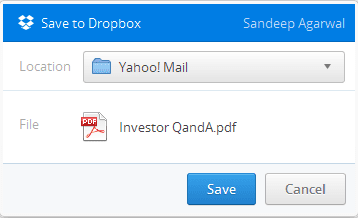
συμπέρασμα
Η ενσωμάτωση του Yahoo με το Dropbox είναι μια σοφή απόφαση κατά τη γνώμη μου. Το Gmail και το Outlook συνεχίζουν να θέτουν νέα πρότυπα όσον αφορά το email και η Yahoo έπρεπε να κάνει κάτι παρόμοιο για να παραμείνει στο παιχνίδι. Τέλος, έφερε μια βελτίωση, και μάλιστα έξυπνα, χωρίς να επιβαρυνθεί με μεγάλο κόστος ανάπτυξης.
Τελευταία ενημέρωση στις 03 Φεβρουαρίου 2022
Το παραπάνω άρθρο μπορεί να περιέχει συνδέσμους συνεργατών που βοηθούν στην υποστήριξη της Guiding Tech. Ωστόσο, δεν επηρεάζει τη συντακτική μας ακεραιότητα. Το περιεχόμενο παραμένει αμερόληπτο και αυθεντικό.